Wusstet ihr, dass ihr auf eurer FRITZ!Box einen separaten WLAN-Gastzugang einrichten könnt, mit welchem ihr euer Heimnetzwerk vor ungewollter Malware (Schadsoftware) schützen könnt? So verhindert ihr, dass beispielsweise ein mit einem Virus infiziertes Smartphone eurer Besucher, Zugriff auf eure Daten hat und auch, dass mehrere, mit eurem WLAN verbundene Geräte kontaminiert werden. Sogenannte „Malware“ wird oftmals unbemerkt beim Surfen oder auch beim Abrufen der E-Mails auf den PC oder das Smartphone heruntergeladen und kann dort früher oder später erheblichen Schaden anrichten. Wie ihr einen Gastzugang bei eurer FRITZ!Box einrichtet, könnt ihr in diesem Beitrag nachlesen.
PRIVATER GASTZUGANG ODER ÖFFENTLICHER HOTSPOT?
Der private Gastzugang kann, im Gegensatz zum öffentlichen Hotspot, nur mit der Eingabe eines Kennwortes genutzt werden und ist mit der Verschlüsselungsmethode „WPA2“ gesichert. Ein privater Gastzugang eignet sich für Besucher wie Familie oder Freunde. So können diese sicher auf euer Internet zugreifen und nicht jeder X-beliebige kann sich mit eurem WLAN verbinden. Ein öffentlicher Hotspot eignet sich für den Einsatz in einem Café, einer Bar oder Ähnliches. Hier wird kein Passwort abgefragt. Somit ist es für jeden frei zugänglich.
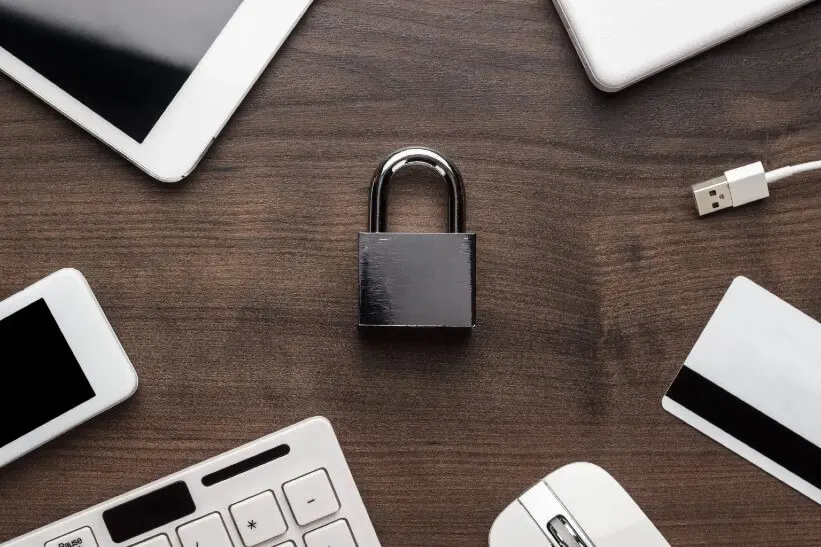
VORAUSSETZUNGEN FÜR EUREN GASTZUGANG
Damit ihr einen Gastzugang über eure FRITZ!Box einrichten könnt, muss das WLAN-Funknetz aktiviert sein. Die Wiedergabe von IP-TV und die Nutzung anderer Funktionen der FRITZ!Box, wie beispielsweise MAC-Adressfilter, Portfreigaben oder Telefonie, sind über den Gastzugang nicht möglich. Auch wenn die Betriebsart „Vorhandener Zugang über WLAN“ aktiv ist, ist die Einrichtung des Gäste-WLANs nicht möglcih. Die Geräte im Gastnetz sind für den automatischen Bezug der IP-Einstellungen der DHCP eingerichtet.
INTERNETNUTZUNG REGLEMENTIEREN
Standardmäßig verwenden alle Geräte im Gastnetz das Zugangsprofil „Gast“ der FRITZ!Box Kindersicherung. Das heißt, alle Internetseiten werden automatisch auf Inhalte überprüft, welche auf dem Index der Bundesprüfstelle für jugendgefährdende Medien (BPjM) stehen. Ihr könnt das Zugangsprofil „Gast“ jedoch manuell anpassen, um beispielsweise die Internetnutzung im Gastnetz auf bestimmte Zeiten zu beschränken oder den Aufruf bestimmter Internetseiten zu erlauben bzw. zu verbieten.

WIE RICHTE ICH EINEN GASTZUGANG EIN?
Um den Gastzugang bei eurer FRITZ!Box einzurichten, ruft die FRITZ!Benutzeroberfläche auf eurem PC auf. Gebt dazu, während ihr mit dem WLAN eurer FRITZ!Box verbunden seid, „fritz.box“ in eurem Browserfenster ein und meldet euch mit eurem Kennwort, welches auf der Rückseite eures Modems zu finden ist, an. Solltet ihr über „fritz.box“ nicht auf die Login-Maske eurer FRITZ!Box gelangen, könnt ihr alternativ „http://192.168.178.1/“ ein, um die Weboberfläche aufzurufen. Diese IP-Adresse funktioniert jedoch nur, wenn ihr Kunde von VOLhighspeed seid, da jeder anbieter eine eigene IP-Adresse besitzt. Wenn ihr keinen Laptop oder PC zur Hand habt, könnnt ihr euch ganz einfach die kostenlose MyFRITZ!App herunterladen, um die folgenden Einstellungen vorzunehmen.
NACH DEM LOGIN:
- Klickt auf der Benutzeroberfläche der FRITZ!Box auf den Menüpunkt „WLAN“.
- Im Menü „WLAN“ wählt ihr anschließend den Punkt „Gastzugang“ aus.
- Aktiviert den Gastzugang.
- Tragt bei „Name des Gastfunknetzes (SSID)“ den Namen ein, der bei euren Gästen angezeigt werden soll.
- Wählt im Dropdown-Menü „Verschlüsselung“ das von euch gewünschte Verschlüsselungsverfahren aus. Die WPA2-Verschlüsselung gilt hier als die sicherste Variante.
- Tragt im Eingabefeld „WLAN-Netzwerkschlüssel“ ein Kennwort mit einer Länge zwischen 8 und 63 Zeichen ein.
- Falls ihr auch andere Internetzugriffe ermöglichen möchtet, deaktiviert die Option „Internetanwendungen beschränken: Nur surfen und Mailen erlaubt“.
- Wenn eure Gäste auch untereinander Daten austauschen sollen, aktiviert die Option „Die mit dem Gastzugang verbundenen Geräte dürfen untereinander kommunizieren“.
- Der Gastzugang soll nicht dauerhaft aktiv sein? Ihr könnt in den Einstellungen festlegen, nach welcher Zeit sich der Gastzugang automatisch deaktivieren soll.
- Zum Speichern der Einstellungen, klickt auf „Übernehmen“.
Die Funktions- und Einstellungshinweise können von FRITZ!Box zu FRITZ!Box unterschiedlich sein und auch zwischen den FRITZ!Os-Versionen variieren. Alle genauen Anleitungen findet ihr auf der Herstellerseite der AVM.
Bildquellen: Shutterstock.com | AVM
Fotografen: Jacob Lund, Ruslan Grumble




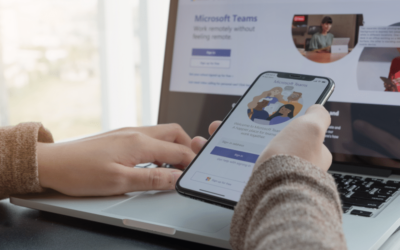



0 Kommentare